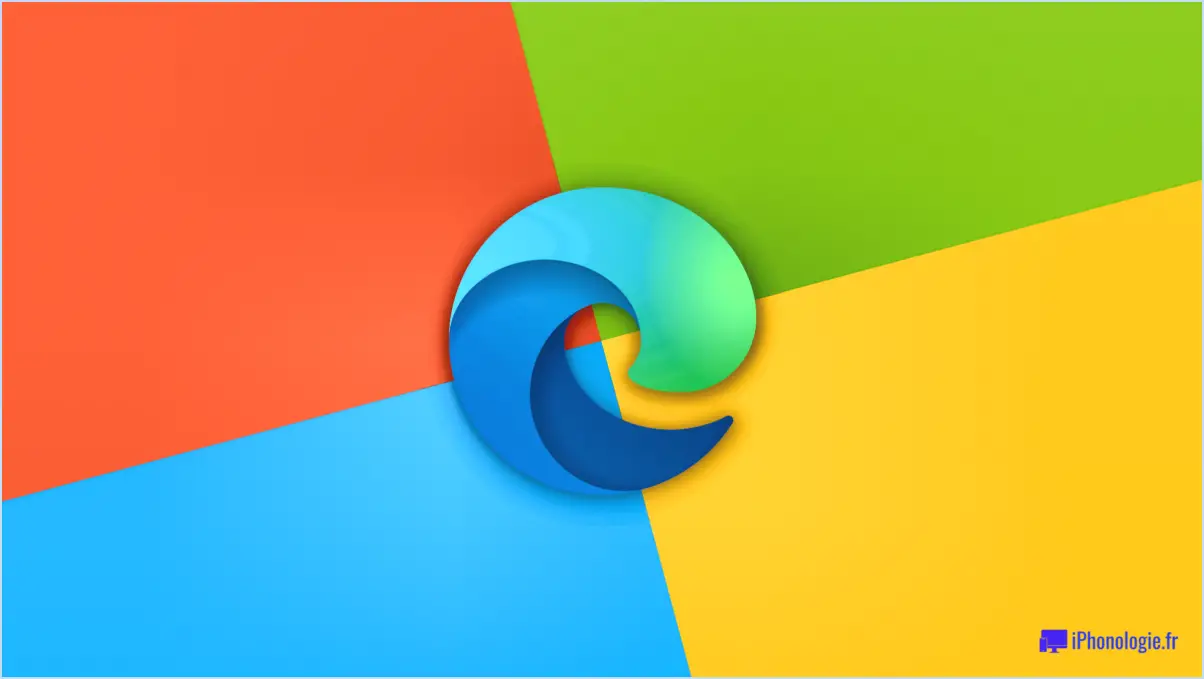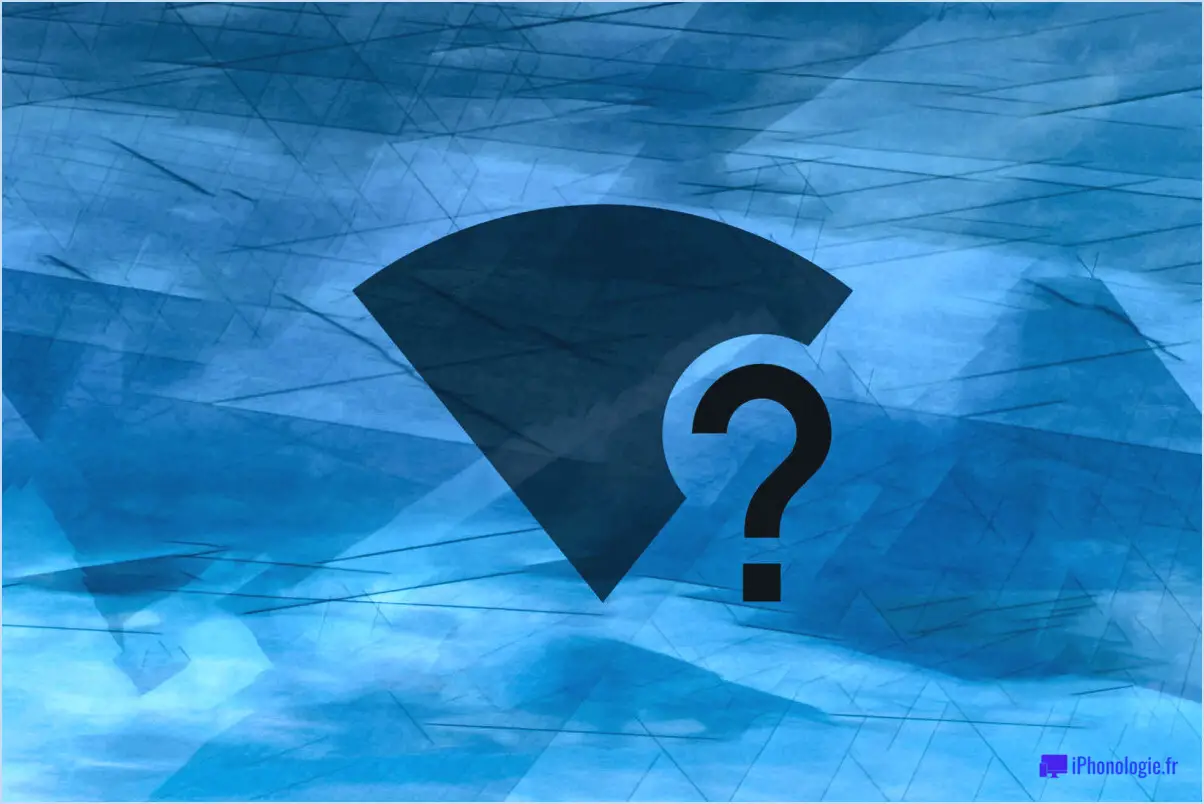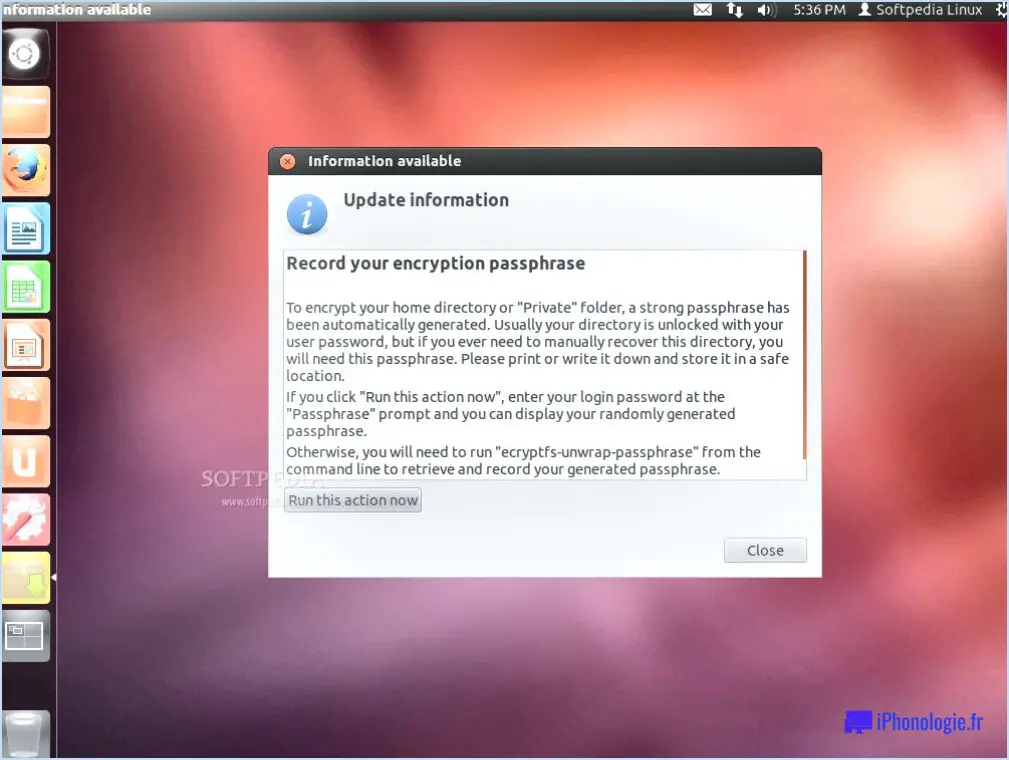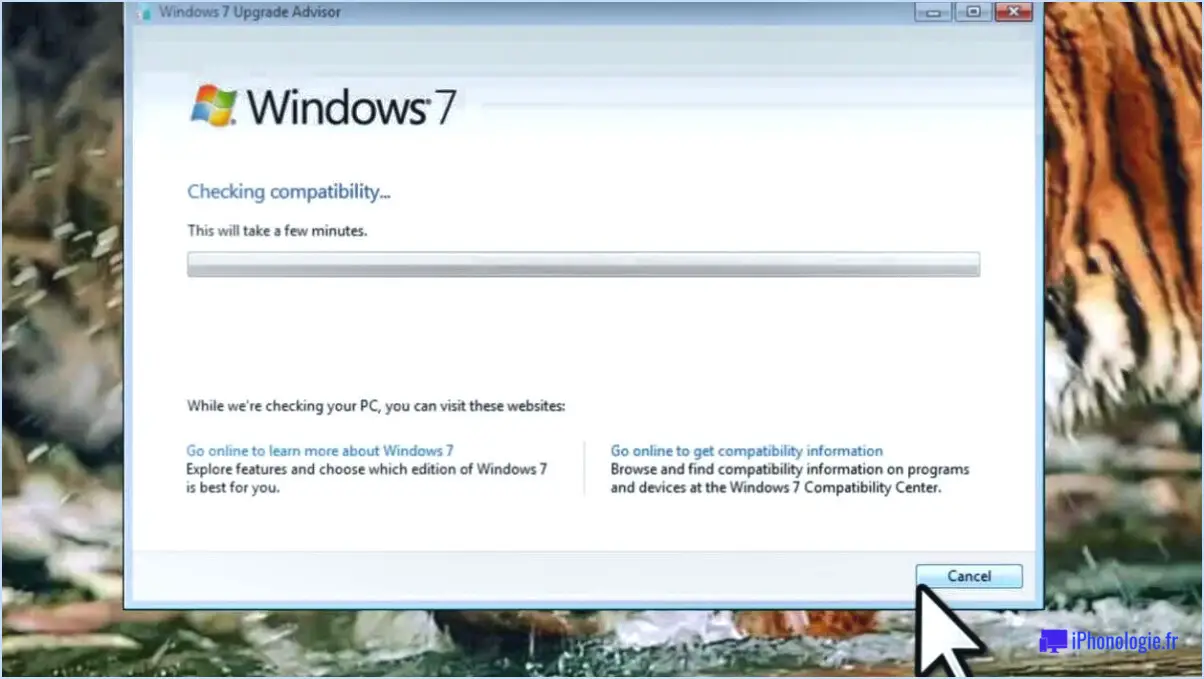Comment faire pour que l'erreur de page dans la zone non paginée wdf01000 sys bsod soit corrigée dans Windows 10?
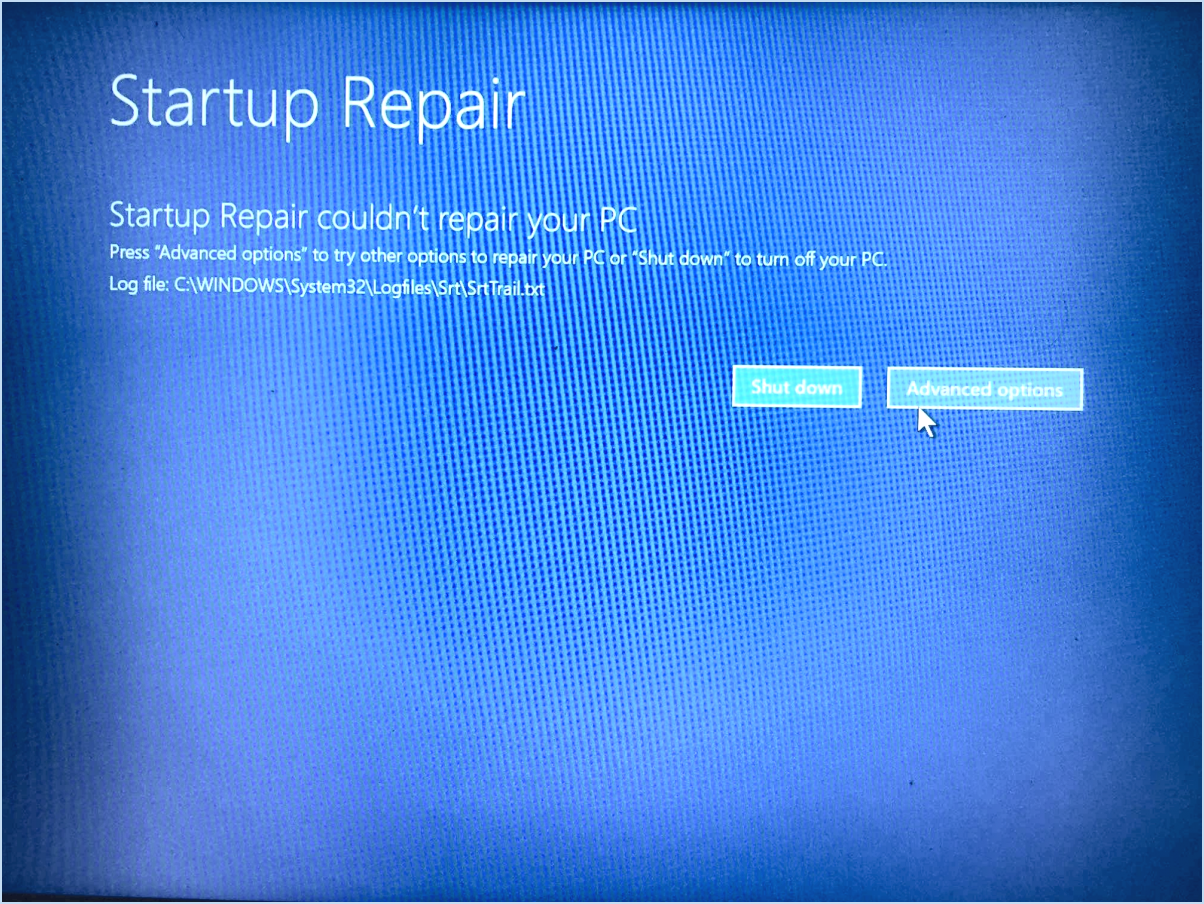
L'erreur BSOD "Page Fault in Nonpaged Area" WDF01000.sys dans Windows 10 peut être frustrante, mais il existe plusieurs solutions générales que vous pouvez essayer pour résoudre le problème. Veuillez noter qu'étant donné que cette erreur peut avoir diverses causes, il se peut qu'il n'y ait pas de solution unique. Cependant, les étapes suivantes peuvent vous aider à dépanner et éventuellement à résoudre le problème :
- Vérifiez s'il s'agit d'un problème matériel : Assurez-vous que tous vos composants matériels fonctionnent correctement. Une mémoire vive ou des disques durs défectueux peuvent provoquer cette erreur. Essayez de réinstaller vos modules de mémoire vive ou de les remplacer par des modules connus et en bon état. En outre, effectuez une vérification du disque afin d'identifier et de résoudre tout problème potentiel avec votre disque dur.
- Mettre à jour les pilotes : Des pilotes obsolètes ou incompatibles peuvent déclencher l'erreur "Page Fault in Nonpaged Area". Assurez-vous que tous vos pilotes, en particulier le pilote WDF01000.sys, sont à jour. Vous pouvez le faire via le Gestionnaire de périphériques ou en visitant le site web du fabricant.
- Recherchez les logiciels malveillants : Les logiciels malveillants peuvent également provoquer des erreurs BSOD. Effectuez une analyse complète du système à l'aide de votre logiciel antivirus ou antimalware préféré pour détecter et supprimer toute menace.
- Vérifiez les mises à jour de Windows : Assurez-vous que votre Windows 10 est entièrement mis à jour. Microsoft publie régulièrement des correctifs et des mises à jour pour résoudre les problèmes connus et améliorer la stabilité du système.
- Modifier les paramètres du fichier de pagination : L'ajustement des paramètres du fichier de pagination (mémoire virtuelle) peut parfois s'avérer utile. Cliquez avec le bouton droit de la souris sur "Ce PC", sélectionnez "Propriétés", puis allez dans "Paramètres système avancés" et, dans la section "Performances", cliquez sur "Paramètres". Dans la nouvelle fenêtre, accédez à l'onglet "Avancé" et cliquez sur "Modifier" sous Mémoire virtuelle. Sélectionnez "Gérer automatiquement la taille du fichier de pagination pour tous les lecteurs" ou définissez une taille personnalisée et cliquez sur "OK".
- Vérifiez s'il y a des conflits de logiciels : Certains logiciels tiers peuvent interférer avec Windows et provoquer des erreurs BSOD. Essayez de désinstaller les programmes récemment installés pour voir si le problème persiste.
- Effectuez une restauration du système : Si l'erreur a commencé à se produire après une modification ou une mise à jour récente, vous pouvez essayer d'utiliser la restauration du système pour revenir à un état stable antérieur.
- Utilisez l'outil de diagnostic de la mémoire de Windows : Windows dispose d'un outil de diagnostic de la mémoire intégré qui peut aider à identifier et à résoudre les problèmes liés à la mémoire. Recherchez "Windows Memory Diagnostic" dans le menu Démarrer, puis suivez les instructions qui s'affichent à l'écran.
N'oubliez pas de créer une sauvegarde de vos fichiers importants avant de procéder à des modifications ou à des mises à jour majeures de votre système.
L'écran bleu de la mort est-il réparable?
Oui, l'écran écran bleu de la mort est réparable. Pour l'éviter, assurez-vous que votre système d'exploitation et pilotes sont à jour, et évitez d'installer des des logiciels peu fiables. En cas d'écran bleu, suivez les étapes suivantes :
- Redémarrer: Parfois, un simple redémarrage permet de résoudre le problème.
- Mode sans échec: Démarrez en mode sans échec pour identifier et supprimer les logiciels problématiques.
- Vérifier le matériel: Vérifiez que les composants matériels sont correctement connectés.
- Mettre à jour les pilotes: Mettre à jour les pilotes pour résoudre les problèmes de compatibilité.
- Restauration du système: Utilisez la restauration du système pour revenir à un état stable.
- Vérifier la mémoire: Exécute un diagnostic de la mémoire pour identifier les problèmes de RAM.
- Recherche de logiciels malveillants: Effectuer une recherche de logiciels malveillants pour éliminer les infections.
N'oubliez pas de sauvegarder les données importantes avant de tenter de résoudre le problème. Si le problème persiste, consultez un technicien qualifié pour obtenir de l'aide.
Comment réparer un écran bleu SSD?
Si vous rencontrez un problème d'écran bleu avec votre disque dur, il est essentiel de demander l'aide d'un technicien qualifié. Un écran bleu peut résulter de différents facteurs, et sa résolution peut nécessiter plus qu'un simple remplacement du disque SSD.
Voici quelques mesures à prendre en compte :
- Vérifier si le pilote est défectueux: Assurez-vous que les pilotes de votre disque SSD sont à jour et compatibles avec votre système.
- Exécuter les diagnostics: Utilisez les outils de diagnostic intégrés ou des logiciels tiers pour identifier les problèmes matériels ou logiciels potentiels.
- Inspecter les connexions matérielles: Assurez-vous que toutes les connexions entre le disque SSD et la carte mère sont sûres.
- Mettre à jour le micrologiciel: Vérifiez les mises à jour du micrologiciel du SSD sur le site Web du fabricant et installez-les si elles sont disponibles.
- Vérifier la surchauffe: Assurez-vous que votre disque dur SSD est correctement refroidi et qu'il ne surchauffe pas.
Cependant, il est préférable de laisser les experts s'occuper des problèmes complexes afin d'éviter toute complication supplémentaire.
Les mises à jour de Windows 10 peuvent-elles provoquer une BSOD?
Oui, Les mises à jour de Windows 10 peuvent causer BSODs. Dans certains cas, la mise à jour peut corrompre les fichiers système et provoquent le blocage de l'ordinateur.
La BSOD endommage-t-elle votre ordinateur?
Non, les BSOD n'endommagent pas votre ordinateur. Ils indiquent que quelque chose ne va pas dans le système. Lorsque vous rencontrez un écran bleu de la mort, il est essentiel de résoudre rapidement le problème sous-jacent. Le recours à l'expertise d'un technicien vous aidera à diagnostiquer et à résoudre le problème, ce qui permettra à votre ordinateur de rester en bonne santé et de minimiser les dommages potentiels.
Comment savoir quel pilote est à l'origine de la BSOD?
Pour identifier le pilote à l'origine du BSOD (Blue Screen of Death), suivez les conseils suivants :
- Mettez à jour les pilotes : Installez les dernières mises à jour du fabricant ou du fournisseur de pilotes.
- Vérifier la compatibilité : Vérifiez la compatibilité avec d'autres programmes et pilotes, car les conflits peuvent déclencher une BSOD.
- Désactiver les services inutiles : Désactivez tous les services ou programmes inutiles afin d'isoler les causes potentielles.
N'oubliez pas que le dépannage d'une BSOD peut être complexe et qu'il est essentiel d'analyser les journaux du système et les codes d'erreur pour obtenir un diagnostic plus précis. Consultez une assistance professionnelle si nécessaire.
Le disque dur SSD peut-il être à l'origine de l'écran bleu?
Oui, les disques SSD peuvent provoquer des écrans bleus. En effet, les données stockées sur un disque SSD sont consultées très rapidement, ce qui peut entraîner des problèmes au niveau de la mémoire de l'ordinateur.
La surchauffe peut-elle provoquer un écran bleu?
Oui, une surchauffe peut provoquer un écran bleu. La surchauffe peut résulter d'un dysfonctionnement du ventilateur ou du dissipateur thermique, d'un refroidissement inadéquat ou d'une installation incorrecte. Il est essentiel de traiter rapidement les erreurs d'écran bleu pour résoudre le problème.
Un disque dur secondaire peut-il provoquer une erreur d'écran bleu?
Oui, un disque dur secondaire peut être à l'origine BSOD (Blue Screen of Death) s'il rencontre des problèmes matériels ou logiciels. Parmi les raisons possibles, on peut citer incompatibilité, conflits de pilotes, fichiers corrompus ou des dommages physiques. Pour résoudre le problème, procédez comme suit :
- Vérifiez les connexions: Assurez-vous que les câbles sont bien fixés et correctement connectés.
- Mettre à jour les pilotes: Obtenir les derniers pilotes pour le lecteur secondaire.
- Recherche d'erreurs: Utilisez des outils de vérification des disques pour identifier et corriger les erreurs.
- Recherche de logiciels malveillants: Les logiciels malveillants peuvent entraîner des pannes du système.
- Tester le lecteur: Utilisez des outils de diagnostic pour vérifier les problèmes matériels.
Rappelez-vous qu'il est toujours essentiel de sauvegarder vos données avant de procéder à des réparations.